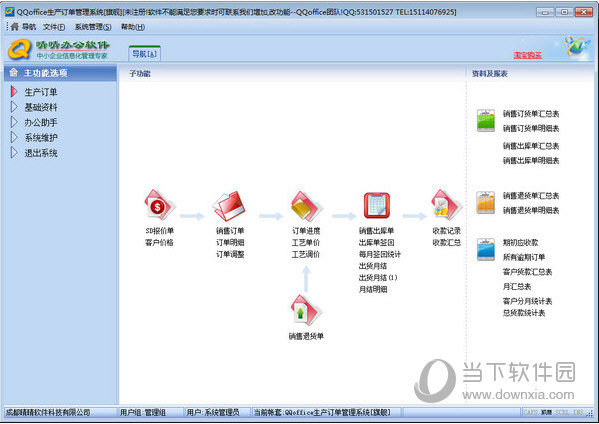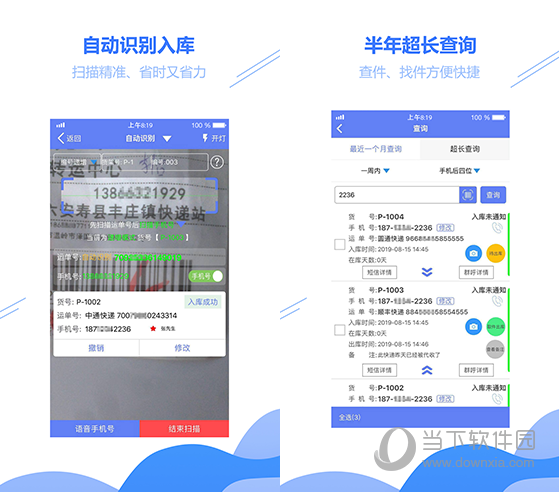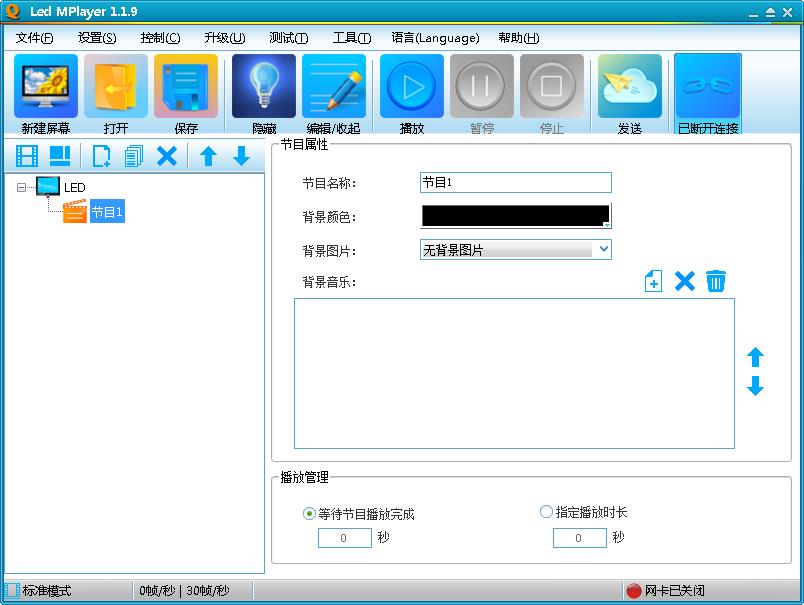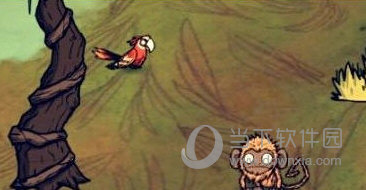Freemore YouTube Converter(YouTube转换器) V10.8.1 官方版下载
Freemore YouTube Converter 是一款专为 YouTube 视频打造的转换工具,下载YouTube视频到您的硬盘驱动器,并转换他们享受在您的iPad,iPod,iPhone,PSP,Android和许多其他设备。

【功能特点】
下载YouTube视频
你可能有一些经典的YouTube视频,你喜欢和朋友、家人和同事分享。当你连接到互联网的时候,一切都很好,但是如果知识兔你想把一些你最喜欢的视频保存到你的电脑或者把一些令人难忘的片段作为礼物放在光盘上呢?
转换YouTube视频
对于YouTube视频迷来说,FrimeMeYouTube转换器无疑是将FLV视频从YouTube转换成广泛的流行格式(如AVI、MPEG、H.264/AVC、MOV、RM等)的理想选择。您可以将本地视频转换为各种设备上的回放。
下载优先级设置
下载的优先设置由FrimeMeYouTube转换器分享,知识兔以备下载。这意味着当从YouTube下载视频时,如果知识兔存在更高质量的版本,它将被下载而不是其他版本。您还可以设置下载优先级或使用默认的HQ5质量。
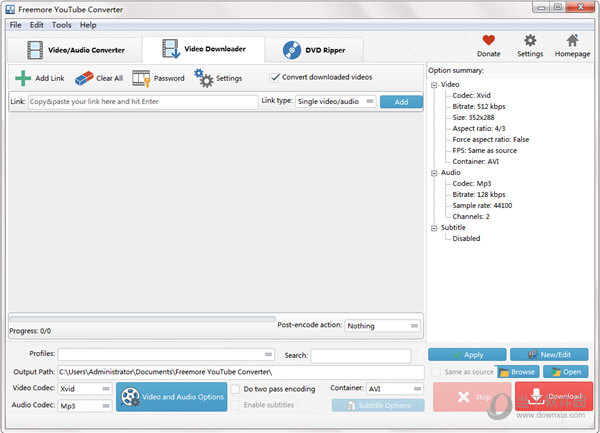
将YouTube转换成MP3
MP3以戏剧性的方式改变了音乐和音乐事业。MP3的美妙之处在于它能把质量好的声音放进各种简单、便宜的包装上,便于运输和享受。我们的FrimeMeYouTube转换器,一个专业的YouTube音频转换器,知识兔可以将YouTube视频转换成MP3和其他流行的音频格式,知识兔以从图片中播放音乐。享受你的音乐播放器上提取的音乐文件。
从视频中提取音频
这个理想的YouTube转换器还可以作为Android音频提取器,知识兔从任何视频文件中提取你的音乐或音频片段,然后知识兔保存为Android手机支持的音频格式。现在随时随地用Android设备收听它。
预设输出质量
分享了每种格式的配置参数范围,知识兔以便轻松地定制输出质量。只需选择一个你需要从许多预设与不同组合的转换设置,知识兔以回放在各种软件应用程序和设备。
批量处理
FRYMOR YouTube转换器允许您按指定顺序批量转换几十个文件,而不必等待每个转换完成。批量转换有助于处理大量的大容量文件,节省了大量的时间,并分享了更多的便利。
支持300 +视频格式和多媒体设备
这个免费YouTube转换器让您输入超过300种视频格式,知识兔包括AVI、WMV、MP4、MPEG、MKV、FLV、SWF、3GP、MOV、RM、RMVB、ASF以及更多的源格式。此外,它还可以将视频转换为iPod、iPhone、iPad、苹果电视、PSP、手机、Android等多种设备。
使用CUDA和DXVA技术体验更快的速度
FYEMOR YouTube转换器的特点是集成了DXVA/CUDA技术和较少的CPU使用,这使您在视频转换方面有了相当大的增长。CUDA/DXVA自动切换增加了硬盘资源的最大转换速度和经济性,提高了视频解码速度达40%。因此,知识兔可以保留更多的空间和资源来加速转换过程。
卓越的输出质量
凭借强大的检测能力和解码引擎,弗雷莫尔YouTube转换器为您分享了卓越的输出质量。通过这种方式,视频爱好者可以顺利地观看各种技术玩具的所有流行格式的视频,具有完美的音频和视频同步,并且知识兔没有跳过的帧。
100%免费安全放心
FYEMORE YouTube转换器完全免费使用。它不包含广告软件、间谍软件或任何其他恶意组件。100%的清洁和可靠的安装和运行。更重要的是,用可理解的UI,任何东西都可以在几秒钟内找到。在教程指导下,初学者甚至可以通过单击按钮来进行转换。
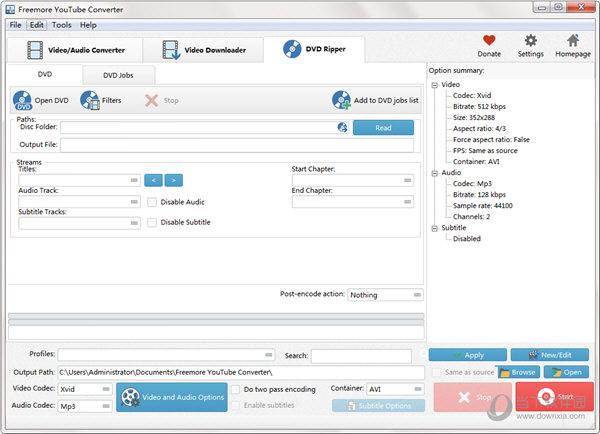
【使用说明】
步骤1 选择下载向导模式
启动Frimeor YouTube转换器。选择“下载视频从YouTube”模式(如果知识兔你想转换本地视频文件,知识兔选择“转换音频/视频(以前下载)从文件”)。
步骤2 粘贴YouTube视频URL并选择下载设置
复制可用YouTube视频的URL,知识兔点击“粘贴”粘贴到“输入URL”部分。您可以单击“删除”按钮删除选定的URL或单击“空”按钮来清除所有添加的URL。程序将自动检查URL是否正确,如果知识兔错误粘贴URL,则弹出窗口。您可以查看“首选YouTube高品质”,下载者将下载默认队列中的视频。有一个“CONFIG…”按钮来激活窗口,在这个窗口中你可以排队的首选质量。知识兔点击“选择…”来选择下载文件夹。然后知识兔,知识兔点击“下载”开始下载。
(这里的下载优先级设置不能保证你得到任何格式和质量——2个条件使之有效:1、您想要的格式/质量必须在“YouTube优质”窗口中列出,由“CONFIG…”按钮激活;2、您想要的格式/质量必须在YouTube视频页面上可用。如果知识兔你不需要这个功能,只要取消“首选YouTube高质量”,默认的质量就是HQ5。)
步骤3 开始下载
在你知识兔点击“下载”之后,程序会检测你粘贴的URL来找到真正的下载链接。在几秒钟内,将显示视频的名称,并开始下载。您可以查看文件信息、知识兔下载速度、时间估计和进度条。
步骤4 输入视频文件
下载完成后,您可以看到一个简短的任务报告和一个“打开文件夹”按钮来直接打开下载文件夹。单击“现在转换下载文件”!为了继续转换,下载的YouTube视频将被添加到转换列表中。
下载视频的文件名与YouTube页面的标题文本URL链接相同。如果知识兔需要,下载后,你可以知识兔点击“打开文件夹”来下载文件并手动重命名。
您可以通过“添加视频…”按钮来添加更多的视频到列表。您可以通过“删除”和“清除”按钮删除任何或所有导入的视频,并通过“移动”或“向下移动”按钮或拖动列出的视频来排列文件的顺序。
步骤5 预设输出设置
单击“选择…”选择输出文件夹,保存输出文件。知识兔点击“视频”选项卡并指定输出格式,例如,由“to MP4”(有三个选项卡的“视频”、“设备”和“音频”,包含各种支持格式)。此外,您可以为“预设”下拉列表中的每种格式指定许多质量预设的输出质量。单击“转换”开始转换。
步骤6 开始转换
知识兔点击“转换”后,几秒钟内就会显示一些转换信息和进度条。当转换完成时,您可以选择播放声音或关闭计算机。
当转换完成后,您可以查看关于转换的一般报告。知识兔点击“打开文件夹”直接找到输出文件。
下载仅供下载体验和测试学习,不得商用和正当使用。

![PICS3D 2020破解版[免加密]_Crosslight PICS3D 2020(含破解补丁)](/d/p156/2-220420222641552.jpg)